怎么用u盤(pán)重做系統(tǒng)win7|優(yōu)盤(pán)重做系統(tǒng)win7步驟
更新日期:2024-03-23 16:19:22
來(lái)源:網(wǎng)友投稿
使用U盤(pán)重做系統(tǒng)win7是現(xiàn)在非常流行的方法之一,尤其是系統(tǒng)已經(jīng)無(wú)法正常啟動(dòng)的電腦,都會(huì)選擇優(yōu)盤(pán)重做系統(tǒng),通過(guò)大白菜等制作工具就可以將U盤(pán)做成啟動(dòng)盤(pán),然后設(shè)置電腦從U盤(pán)啟動(dòng)就可以進(jìn)行系統(tǒng)重做,不過(guò)很多人還不懂怎么用U盤(pán)重做系統(tǒng)win7,本文系統(tǒng)小編跟大家分享優(yōu)盤(pán)重做系統(tǒng)win7步驟。
重做須知:
1、如果當(dāng)前系統(tǒng)已經(jīng)損壞,要使用另一臺(tái)可用的電腦制作U盤(pán)啟動(dòng)盤(pán)
2、如果內(nèi)存2G及以下重做32位x86系統(tǒng),內(nèi)存4G及以上,重做64位x64系統(tǒng)
3、重做系統(tǒng)前需備份C盤(pán)和桌面文件,如果系統(tǒng)損壞,則進(jìn)入PE備份,系統(tǒng)崩潰進(jìn)pe備份C盤(pán)桌面數(shù)據(jù)方法
相關(guān)教程:
怎么用軟碟通u盤(pán)安裝win7系統(tǒng)
u盤(pán)啟動(dòng)裝原版win7系統(tǒng)教程
一、重做準(zhǔn)備工作
1、系統(tǒng)iso鏡像下載:雨林木風(fēng)Ghost win7系統(tǒng)
2、4G及以上U盤(pán):怎么用u盤(pán)做啟動(dòng)盤(pán)
二、啟動(dòng)設(shè)置:怎么設(shè)置開(kāi)機(jī)從U盤(pán)啟動(dòng)
三、U盤(pán)重做系統(tǒng)win7步驟如下
1、U盤(pán)啟動(dòng)盤(pán)做好之后,將下載的win7系統(tǒng)iso文件直接復(fù)制到U盤(pán)的GHO目錄下;
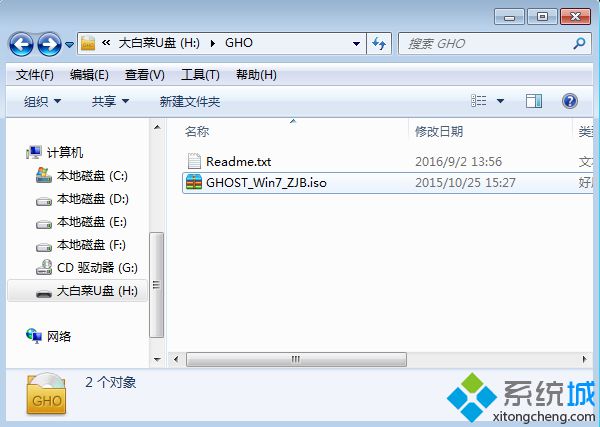 2、在需要重做系統(tǒng)的電腦上插入U(xiǎn)盤(pán),重啟后不停按F12、F11、Esc等快捷鍵調(diào)出啟動(dòng)菜單,選擇U盤(pán)選項(xiàng)回車,比如General UDisk 5.00,不支持這些啟動(dòng)鍵的電腦查看第二點(diǎn)設(shè)置U盤(pán)啟動(dòng)方法;
2、在需要重做系統(tǒng)的電腦上插入U(xiǎn)盤(pán),重啟后不停按F12、F11、Esc等快捷鍵調(diào)出啟動(dòng)菜單,選擇U盤(pán)選項(xiàng)回車,比如General UDisk 5.00,不支持這些啟動(dòng)鍵的電腦查看第二點(diǎn)設(shè)置U盤(pán)啟動(dòng)方法; 3、從U盤(pán)啟動(dòng)進(jìn)入到這個(gè)菜單,通過(guò)方向鍵選擇【02】選項(xiàng)回車,啟動(dòng)pe系統(tǒng),無(wú)法進(jìn)入則選擇【03】舊版PE系統(tǒng);
3、從U盤(pán)啟動(dòng)進(jìn)入到這個(gè)菜單,通過(guò)方向鍵選擇【02】選項(xiàng)回車,啟動(dòng)pe系統(tǒng),無(wú)法進(jìn)入則選擇【03】舊版PE系統(tǒng);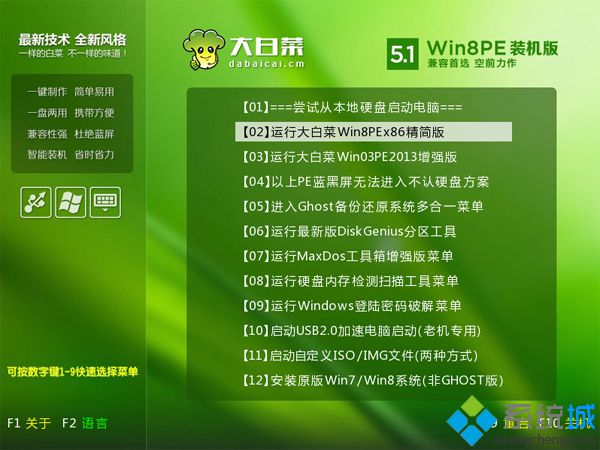 4、進(jìn)入到pe系統(tǒng),如果是需要重新分區(qū),需備份所有數(shù)據(jù),然后雙擊打開(kāi)【DG分區(qū)工具】,右鍵點(diǎn)擊硬盤(pán),選擇【快速分區(qū)】;
4、進(jìn)入到pe系統(tǒng),如果是需要重新分區(qū),需備份所有數(shù)據(jù),然后雙擊打開(kāi)【DG分區(qū)工具】,右鍵點(diǎn)擊硬盤(pán),選擇【快速分區(qū)】;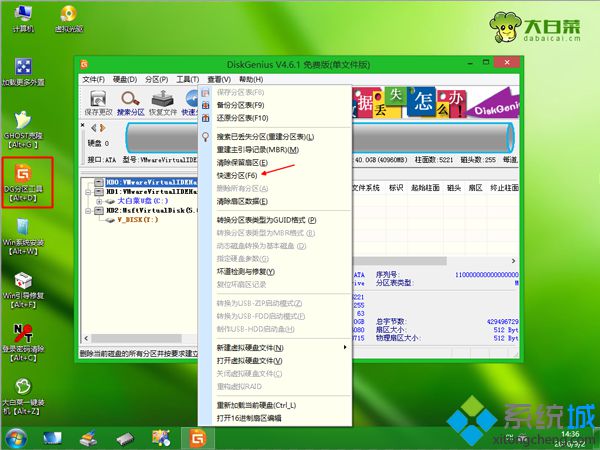 5、設(shè)置分區(qū)數(shù)目和分區(qū)的大小,一般C盤(pán)建議35G以上,如果是固態(tài)硬盤(pán),勾選“對(duì)齊分區(qū)”即可4k對(duì)齊,點(diǎn)擊確定,執(zhí)行硬盤(pán)分區(qū)過(guò)程;
5、設(shè)置分區(qū)數(shù)目和分區(qū)的大小,一般C盤(pán)建議35G以上,如果是固態(tài)硬盤(pán),勾選“對(duì)齊分區(qū)”即可4k對(duì)齊,點(diǎn)擊確定,執(zhí)行硬盤(pán)分區(qū)過(guò)程;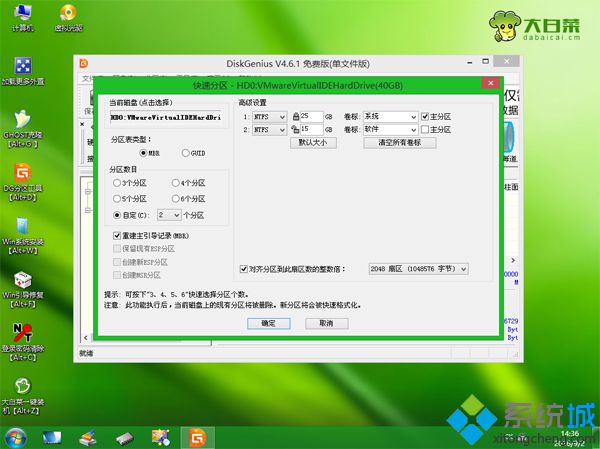 6、完成分區(qū)之后,打開(kāi)【大白菜一鍵裝機(jī)】,映像路徑選擇win7系統(tǒng)iso鏡像,此時(shí)會(huì)自動(dòng)提取gho文件,點(diǎn)擊下拉框,選擇win7.gho文件;
6、完成分區(qū)之后,打開(kāi)【大白菜一鍵裝機(jī)】,映像路徑選擇win7系統(tǒng)iso鏡像,此時(shí)會(huì)自動(dòng)提取gho文件,點(diǎn)擊下拉框,選擇win7.gho文件; 7、然后點(diǎn)擊“還原分區(qū)”,選擇系統(tǒng)盤(pán)所在位置,一般是C盤(pán),如果不是顯示C盤(pán),可以根據(jù)“卷標(biāo)”、磁盤(pán)大小選擇,點(diǎn)擊確定;
7、然后點(diǎn)擊“還原分區(qū)”,選擇系統(tǒng)盤(pán)所在位置,一般是C盤(pán),如果不是顯示C盤(pán),可以根據(jù)“卷標(biāo)”、磁盤(pán)大小選擇,點(diǎn)擊確定;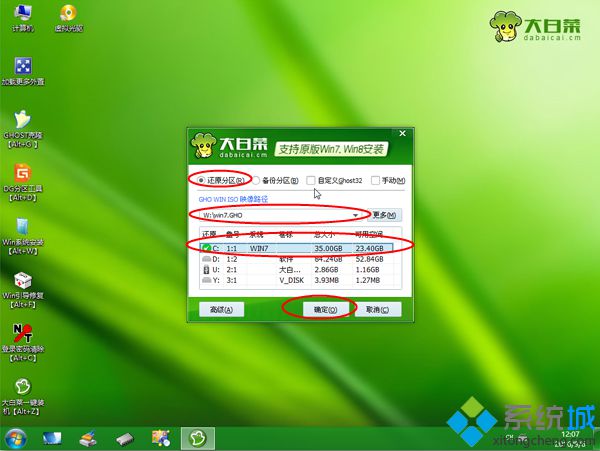 8、彈出這個(gè)提示框,勾選“完成后重啟”和“引導(dǎo)修復(fù)”,點(diǎn)擊是開(kāi)始執(zhí)行還原過(guò)程;
8、彈出這個(gè)提示框,勾選“完成后重啟”和“引導(dǎo)修復(fù)”,點(diǎn)擊是開(kāi)始執(zhí)行還原過(guò)程;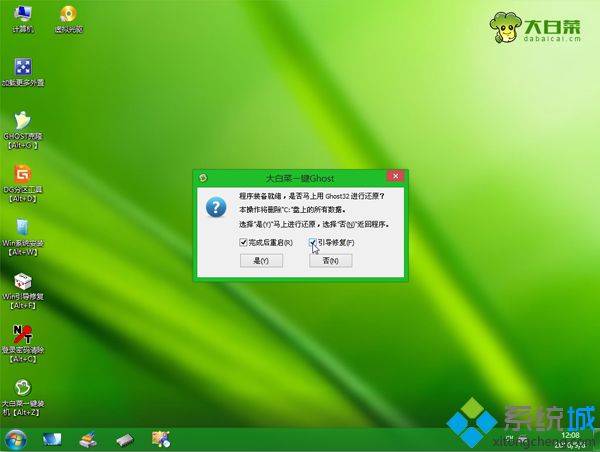 9、轉(zhuǎn)到這個(gè)界面,執(zhí)行系統(tǒng)win7還原到C盤(pán)的操作,這個(gè)過(guò)程需要5分鐘左右;
9、轉(zhuǎn)到這個(gè)界面,執(zhí)行系統(tǒng)win7還原到C盤(pán)的操作,這個(gè)過(guò)程需要5分鐘左右;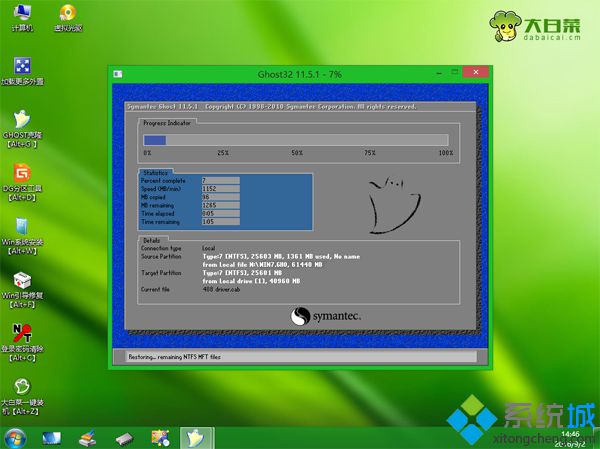 10、操作完成后電腦會(huì)自動(dòng)重啟,此時(shí)拔出U盤(pán),重新啟動(dòng)進(jìn)入這個(gè)界面,繼續(xù)進(jìn)行重做系統(tǒng)win7和配置過(guò)程;
10、操作完成后電腦會(huì)自動(dòng)重啟,此時(shí)拔出U盤(pán),重新啟動(dòng)進(jìn)入這個(gè)界面,繼續(xù)進(jìn)行重做系統(tǒng)win7和配置過(guò)程;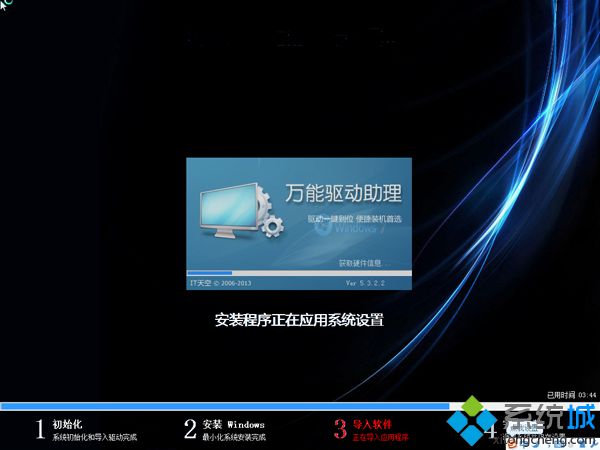 11、U盤(pán)重做系統(tǒng)過(guò)程需要5-10分鐘,在啟動(dòng)進(jìn)入全新系統(tǒng)win7桌面后,重做過(guò)程結(jié)束。
11、U盤(pán)重做系統(tǒng)過(guò)程需要5-10分鐘,在啟動(dòng)進(jìn)入全新系統(tǒng)win7桌面后,重做過(guò)程結(jié)束。
以上就是怎么用u盤(pán)重做系統(tǒng)win7的詳細(xì)過(guò)程,如果有U盤(pán),做好啟動(dòng)盤(pán)之后,就可以通過(guò)上面的方法用優(yōu)盤(pán)重做系統(tǒng)win7。
- monterey12.1正式版無(wú)法檢測(cè)更新詳情0次
- zui13更新計(jì)劃詳細(xì)介紹0次
- 優(yōu)麒麟u盤(pán)安裝詳細(xì)教程0次
- 優(yōu)麒麟和銀河麒麟?yún)^(qū)別詳細(xì)介紹0次
- monterey屏幕鏡像使用教程0次
- monterey關(guān)閉sip教程0次
- 優(yōu)麒麟操作系統(tǒng)詳細(xì)評(píng)測(cè)0次
- monterey支持多設(shè)備互動(dòng)嗎詳情0次
- 優(yōu)麒麟中文設(shè)置教程0次
- monterey和bigsur區(qū)別詳細(xì)介紹0次
周
月












